Comment convertir sans effort un fichier M4A en MP4 : un guide complet
M4A signifie MPEG-4 Audio. Il fournit généralement un son de haute qualité et est couramment utilisé sur les appareils Apple et Windows Media Player pour stocker de la musique, des podcasts, des livres audio, etc. Cependant, en raison de sa compatibilité et de ses scénarios d'application limités, vous devrez peut-être convertir M4A en d'autres formats, tels que MP4. Si vous vous demandez comment convertir vos fichiers, ce guide vous aidera à vous orienter dans la bonne direction. Nous présenterons une comparaison claire entre M4A et MP4 et présenterons trois méthodes pratiques pour vous aider sans effort convertir M4A en MP4 sur Windows, macOS et en ligne.
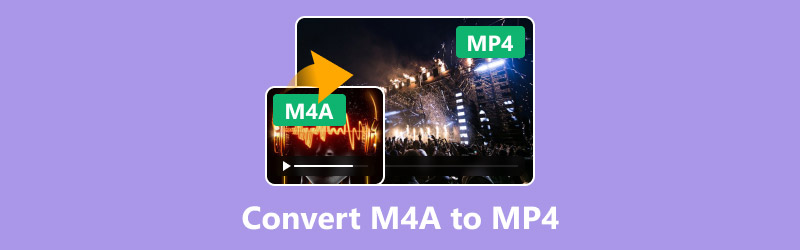
- LISTE DES GUIDES
- Comparaison entre M4A et MP4
- 3 méthodes simples pour vous aider à convertir M4A en MP4
- FAQ sur la conversion de M4A en MP4
Comparaison entre M4A et MP4
Ce tableau présente les principales différences entre M4A et MP4 afin que vous puissiez clarifier vos besoins avant de convertir le fichier.
| M4A | MP4 | |
| Format | Audio MPEG-4 | MPEG-4 partie 14 |
| Caractéristiques du format | Concentrez-vous sur le stockage d'un son de haute qualité | Contient plusieurs types, tels que des vidéos, de l'audio, des images et des sous-titres |
| Qualité audio | Haute qualité au même débit binaire | De qualité similaire et élevée |
| Taille du fichier | Plus petit | Plus grand |
| Méthode de compression | Compression avec perte, en particulier AAC. | Compression avec perte pour l'audio et la vidéo |
| Compatibilité | Limité, principalement des appareils Apple | Hautement compatible avec presque tous les appareils |
Ce tableau montre que, bien que le format M4A soit excellent en raison de sa haute qualité audio, le format MP4 est plus polyvalent. Ainsi, si vous avez simplement besoin d'un son de haute qualité, le format M4A suffira. Cependant, si vous avez besoin d'un format qui prend en charge le multimédia, par exemple lorsque vous souhaitez partager une chanson sur YouTube ou que vous avez besoin du fichier sur plusieurs appareils, il est temps de convertir l'audio M4A au format MP4.
3 méthodes simples pour vous aider à convertir M4A en MP4
Voici trois solutions simples pour vous aider à convertir l'audio M4A en MP4 :
Méthode 1. ArkThinker Video Converter Ultimate
ArkThinker Convertisseur Vidéo Ultime est un convertisseur multimédia puissant et convivial capable de transformer divers formats de fichiers tout en conservant leur haute qualité. Ce convertisseur se distingue par ses fonctionnalités remarquables, notamment sa vitesse de conversion rapide et sa conversion par lots, qui rendent votre conversion efficace et pratique. Grâce à sa boîte à outils polyvalente, il fonctionne également comme un éditeur vidéo, ce qui vous permet d'améliorer, de recadrer ou de compresser votre fichier MP4 après l'avoir converti à partir du format M4A.
- Transformez sans effort des fichiers M4A en vidéo MP4 en quelques étapes simples.
- Permet de convertir plusieurs fichiers simultanément.
- Convertissez entre de nombreux formats vidéo et audio couramment utilisés, tels que MP4, MKV, WAV, M4A et FLAC.
- Personnalisation étendue de la vidéo exportée, comme la modification de sa qualité, de sa résolution, de son débit binaire, etc.
- Créez de superbes MV avec des clips vidéo et des images.
Voici les instructions étape par étape pour vous aider à changer votre fichier M4A en MP4 :
Cliquez sur l'un des liens ci-dessous pour télécharger et installer ArkThinker Video Converter Ultimate sur votre ordinateur. Il prend en charge Windows et macOS.
Ouvrez l'application, importez le fichier M4A depuis votre appareil et cliquez sur Ajouter des fichiers. Sélectionnez MP4 comme format de sortie et modifiez les paramètres selon vos besoins.
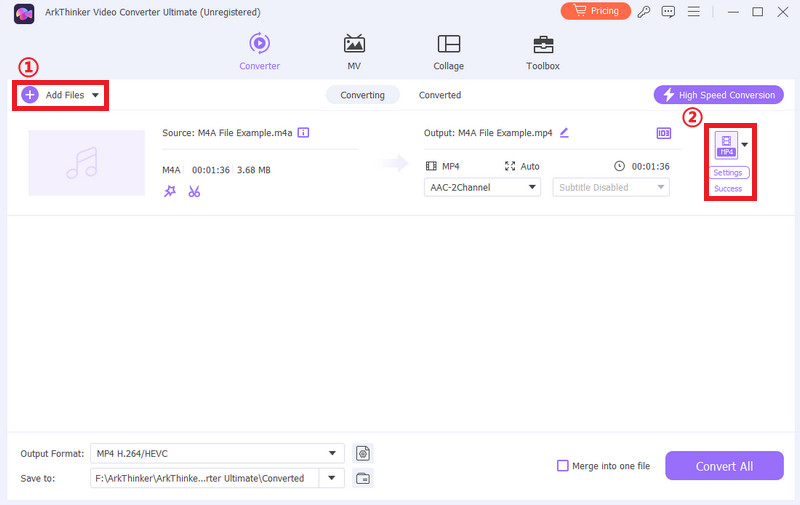
Appuyez sur Convertir dans le coin inférieur droit de l'écran pour convertir l'audio.
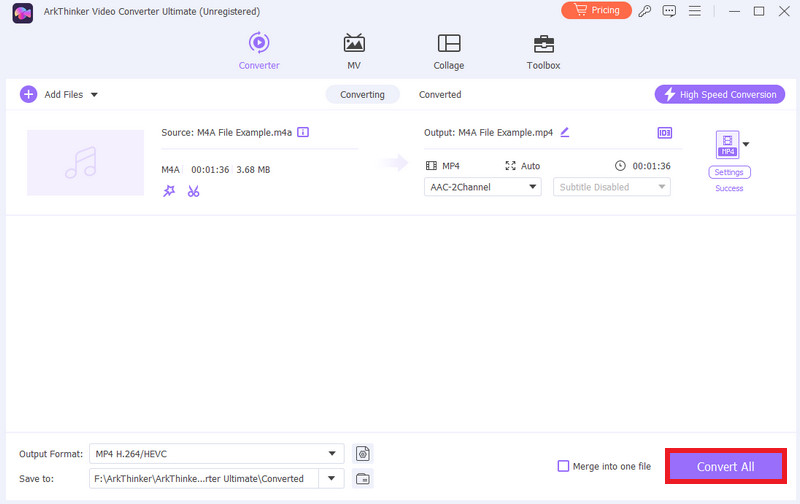
Après la conversion, vous pouvez modifier le fichier MP4 selon vos besoins et le transporter vers n'importe quel appareil ou plateforme de médias sociaux. Il est très stable et sécurisé car il fonctionne complètement hors ligne une fois téléchargé sur votre ordinateur. Heureusement, vous pouvez également retrouver tous les fichiers que vous avez convertis dans la session Convertie.
Méthode 2. VLC Media Player
VLC est un lecteur multimédia populaire gratuit et open source qui peut ouvrir presque tous les formats de fichiers ou recadrer les fichiers vidéoIl peut également être utilisé comme convertisseur M4A vers MP4. Ici, nous prenons sa version macOS comme exemple.
Voici comment vous pouvez convertir M4A en MP4 sur VLC.
Téléchargez VLC sur votre Mac et ouvrez le programme.
Cliquez sur Fichier dans la barre de menu et choisissez l’option Convertir/Diffuser.
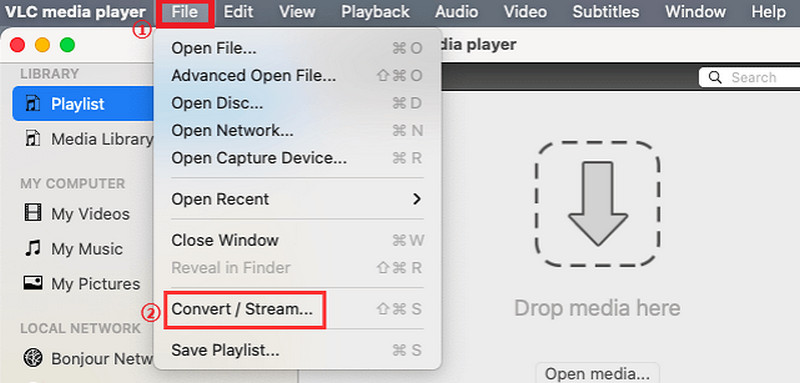
Importez votre fichier M4A et sélectionnez MP4 dans la section Choisir un profil. Vous pouvez ajouter d'autres fichiers pour la conversion par lots. Ensuite, démarrez la conversion et enregistrez votre fichier.
- Gratuit et facile d'utilisation.
- Prise en charge de la conversion par lots.
- Formats de fichiers limités.
- Aucune option de personnalisation avancée.
Étant donné que VLC n’est pas vraiment conçu comme un convertisseur de fichiers, comme Convertisseur vidéo Movavi, ses fonctionnalités de conversion sont limitées. Il ne prend pas en charge la personnalisation avancée, comme la personnalisation de la résolution et de la qualité du fichier MP4 exporté.
Méthode 3. FreeConvert en ligne
FreeConvert est un convertisseur et compresseur de fichiers basé sur le Web qui permet aux utilisateurs de convertir des fichiers entre différents formats sans installer de logiciel. Il prend en charge divers formats, tels que la vidéo, l'audio, l'image, le PDF, les livres, etc. Vous pouvez convertir des fichiers d'un format à un autre en quelques étapes seulement.
Suivez ces étapes et convertissez de M4A en MP4 sur FreeConvert :
Accédez au site Web FreeConvert et cliquez sur Ajouter des fichiers pour télécharger vos fichiers M4A. Choisissez MP4 comme format de sortie.

Cliquez sur Convertir pour lancer la conversion. Si vous devez modifier plusieurs fichiers à la fois, vous pouvez continuer à ajouter de nouveaux fichiers avant la conversion.
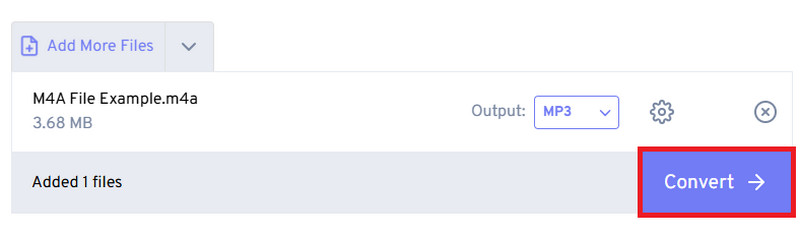
- Prend en charge divers canaux d'importation, notamment les appareils, Dropbox, Google Drive, One Drive et l'URL.
- Prend en charge de nombreux formats de fichiers.
- Basé sur le Web et facile à utiliser, aucune installation de logiciel n'est requise.
- Conversion par lots.
- Outils vidéo limités.
- Trop de publicités sur la page.
- Payant pour les fichiers plus volumineux (gratuit en dessous de 1 Go).
- Facilement impacté par la connexion.
FAQ sur la conversion de M4A en MP4
Un fichier M4A est-il identique à un fichier MP4 ?
Non, ce sont des formats différents. Bien qu'ils utilisent tous deux le codec MPEG4, les fichiers M4A ne peuvent stocker que du contenu audio. De plus, la taille des fichiers M4A est généralement inférieure à celle des fichiers MP4, car le format M4A utilise des méthodes de compression avec perte AAC.
Quels sont les inconvénients du M4A ?
Bien que la qualité audio des fichiers M4A soit généralement supérieure à celle d'autres formats comme le MP3, leur compatibilité est plus limitée. Les fichiers M4A ont été créés à l'origine pour les appareils Apple, leur lecture sur d'autres types d'appareils peut donc s'avérer difficile.
Y a-t-il une perte de qualité lors de la conversion de M4A en MP4 ?
Il peut y avoir une légère perte de qualité lors de la conversion de fichiers M4A en MP4, mais si la conversion est effectuée correctement, la perte de qualité peut être ignorée. La plupart des convertisseurs M4A vers MP4 modernes sont conçus pour minimiser la perte, alors ne vous inquiétez pas.
Puis-je convertir plusieurs fichiers M4A à la fois ?
Oui, de nombreux outils de conversion comme ArkThinker Video Converter Ultimate proposent une conversion par lots, ce qui vous permet de convertir plusieurs fichiers à la fois.
Conclusion
Conversion de M4A en MP4 est facile avec les bons outils. Dans cet article, nous avons présenté trois solutions utiles pour Windows, macOS et en ligne. Parmi ces trois outils, ArkThinker Video Converter Ultimate offre les fonctionnalités les plus complètes. Vous pouvez l'utiliser pour la conversion par lots, la personnalisation avancée, le montage vidéo et bien plus encore. J'espère que vous apprécierez votre processus de conversion avec ces méthodes, et si vous avez d'autres questions sur le logiciel ou sur la conversion de M4A en MP4, n'hésitez pas à commenter ci-dessous. Nous aimerions avoir de vos nouvelles !
Que pensez-vous de cette publication? Cliquez pour noter cet article.
Excellent
Notation: 4.7 / 5 (basé sur 400 voix)
Trouver plus de solutions
Test de Movavi Video Converter 2024 : fonctionnalités, avantages et inconvénients Comment convertir WAV en MP3 avec 5 outils sans limites Comment convertir 3GP en MP4 en ligne, Windows, Mac 4 méthodes simples pour convertir HEVC en MOV Comment convertir iMovie en MP4 sur Mac, iPhone et Windows Comment convertir M2TS en MP4 : 4 méthodes simples expliquéesArticles relatifs
- Convertir la vidéo
- Qu'est-ce qu'un fichier DAV et comment le lire
- Revue ultime de XMedia Recode [Étapes incluses]
- Les 5 meilleures façons de vous aider à convertir le format QuickTime en MP4
- Comment obtenir votre film MP4 et l'exporter depuis le lecteur VLC
- Revue ultime du convertisseur vidéo VideoSolo [2024]
- Top 2 des logiciels PAL vers NTSC et comment les convertir
- Un examen fiable des convertisseurs HEVC les mieux classés
- Un examen de Freemake Video Converter pour vous aider
- Pouvons-nous lire des fichiers MKV sur votre iPhone et comment y parvenir
- ArkThinker Convertisseur MKV en MP4 gratuit en ligne [Rapide et sûr]



